win10系统怎么更换默认浏览器?教你一步步操作
更新时间:2023-09-12 10:07:11作者:xtliu
win10系统怎么更换默认浏览器,在现今互联网时代,浏览器成为我们日常上网不可或缺的工具,而在Windows 10系统中,如何更换默认浏览器也成为很多用户关注的问题。默认浏览器的更换不仅可以提升用户的上网体验,还能根据个人喜好选择适合自己的浏览器。接下来就让我们一起来探讨一下如何在Win10系统中更换默认浏览器的方法吧!
方法如下:
1.打开win10系统的电脑,在显示界面左下角找到微软的图标。并点击。
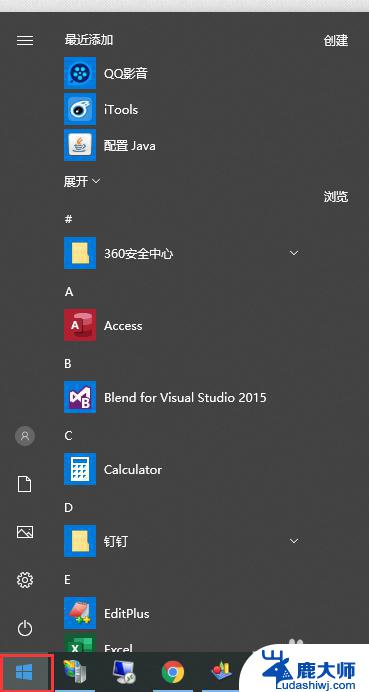
2.在打开的菜单中,找到齿轮状的图标。鼠标移动到该图标上会显示“设置”。
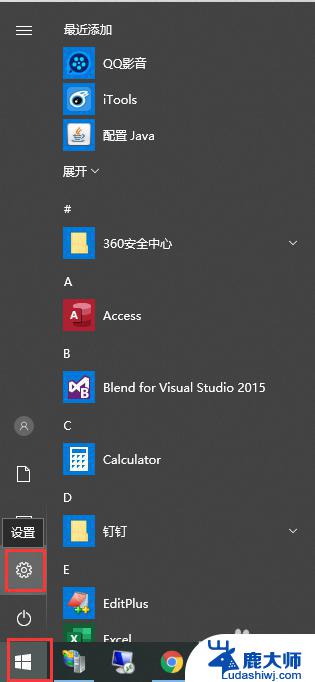
3.在“Windows 设置”界面,找到“应用”菜单,如图
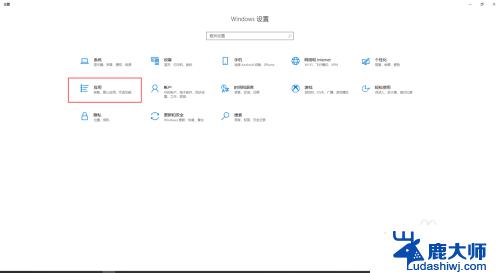
4.点击“应用”菜单后,会出现一个新的界面。在左侧的菜单中找到“默认应用”
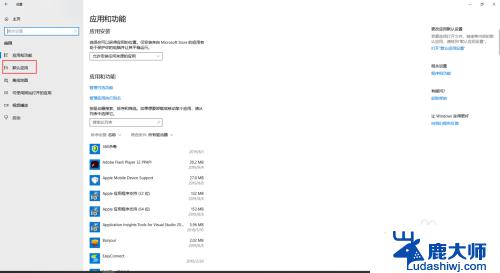
5.在右侧出现的界面中,找到“web 浏览器”,并点击
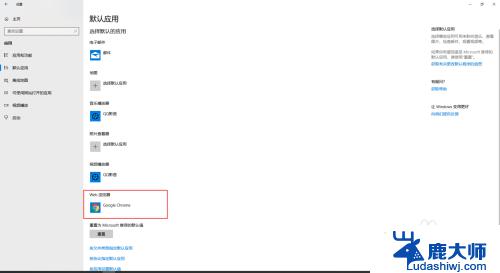
6.在弹出的选择框中,选择自己习惯用的浏览器即可。到这里,默认浏览器就设置成功了。
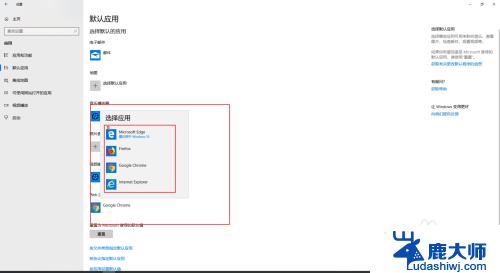
以上是Win10系统如何更换默认浏览器的全部内容,如果您还有疑问,请根据小编的方法进行操作,希望能够帮助到您。
win10系统怎么更换默认浏览器?教你一步步操作相关教程
- win10系统浏览器怎么换成ie win10默认浏览器如何切换为IE
- win10将ie设为默认浏览器 如何在Win10中把IE设置为默认浏览器
- windows10系统桌面没有ie浏览器 怎么下载 IE浏览器怎么更新
- 怎么改变电脑浏览器文件默认打开方式 Win10默认打开浏览器方式修改方法
- 默认打印机怎么设置 怎么样在Win10系统中更改默认打印机
- win10自带浏览器被删了怎么办 卸载了Win10自带浏览器如何恢复默认设置
- 怎样更改win10系统版本 笔记本电脑系统更换步骤
- win10系统有自带录屏吗 Win10系统自带录屏功能详细操作步骤
- win10自带浏览器怎么设置兼容性 如何在Win10系统中启用浏览器的兼容模式
- win10怎么制作一键还原系统 笔记本一键还原操作指南
- windows10flash插件 如何在Win10自带浏览器中开启Adobe Flash Player插件
- 台式机win10怎么调节屏幕亮度 Win10台式电脑如何调整屏幕亮度
- win10怎么关闭朗读 生词本自动朗读关闭方法
- win10打开远程服务 win10打开远程桌面服务的方法
- win10专业版微软商店在哪 Windows 10如何打开微软商店
- 电脑散热风扇怎么调节转速 Win10怎么调整CPU风扇转速
win10系统教程推荐
- 1 台式机win10怎么调节屏幕亮度 Win10台式电脑如何调整屏幕亮度
- 2 win10打开远程服务 win10打开远程桌面服务的方法
- 3 新电脑关闭win10系统激活 Windows10系统取消激活状态步骤
- 4 电脑字模糊 Win10字体显示不清晰怎么解决
- 5 电脑用户权限怎么设置 win10怎么设置用户访问权限
- 6 笔记本启动后黑屏只有鼠标 Win10黑屏只有鼠标指针怎么解决
- 7 win10怎么关闭提示音 win10如何关闭开机提示音
- 8 win10怎么隐藏任务栏的程序图标 Windows10任务栏图标隐藏方法
- 9 windows cmd输出到文件 Windows10系统命令行输出到文件
- 10 蓝牙鼠标连接成功不能用 Win10无线鼠标连接不上电脑怎么办